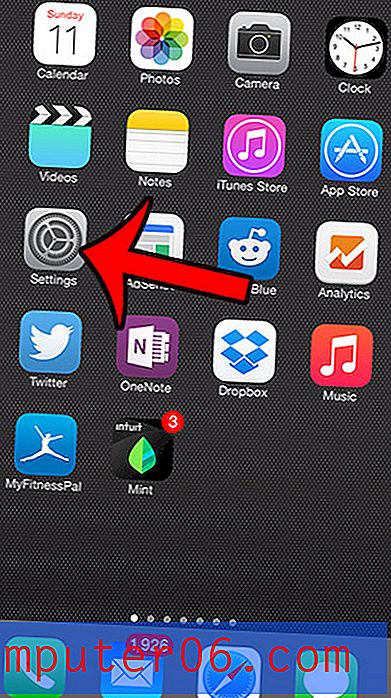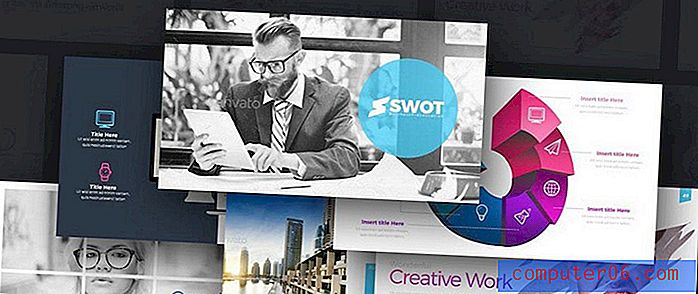El mejor bloqueador de anuncios
¿Por qué confiar en nosotros?
Mi nombre es Nicole Pav, y soy una usuaria habitual de Internet como tú. Navego por la web en busca de todo, desde aspectos prácticos como ir de compras hasta necesidades como investigación laboral u obtener las últimas noticias. Creo en el mercado libre de Internet: entiendo que a menudo se necesitan anuncios para que un sitio se mantenga en funcionamiento, pero también valoro la privacidad y la experiencia del usuario.
Sin embargo, al igual que todos los demás, no puedo soportar ser bombardeado con anuncios mal diseñados, ventanas emergentes o rastreadores web poco velados que no autoricé para recopilar información. Es por eso que estoy aquí: para dar una revisión imparcial de los bloqueadores de anuncios que pueden proporcionar cierta tranquilidad y pueden usarse a su discreción.
Bloqueadores de anuncios: ¿mito o verdad?
Mito: Usar un bloqueador de anuncios significa que odias todos los anuncios
¡Esto no es cierto en absoluto! La mayoría de los usuarios no instalan un bloqueador de anuncios porque odian los anuncios. Los instalan porque los anuncios mal diseñados arruinan su experiencia de navegación web, generan malware y son molestos de tratar. De hecho, a muchos usuarios no les importan en absoluto los anuncios, especialmente los anuncios dirigidos y útiles para ellos, por ejemplo, pequeños anuncios de Amazon con productos recomendados. Una vez que un anuncio se vuelve molesto o es claramente clickbait, las personas tienden a frustrarse rápidamente.
Mito: no puede usar un bloqueador de anuncios y también es compatible con Internet gratuito y abierto
Muchos en la comunidad tecnológica consideran que usar un bloqueador de anuncios no es ético porque los usuarios acceden a Internet de forma gratuita, mientras que los sitios a los que acceden deben generar ingresos para permanecer abiertos. Un bloqueador de anuncios es perjudicial para estos sitios. Sin embargo, puede usar un bloqueador de anuncios mientras admite sus sitios favoritos. Todo lo que tiene que hacer es asegurarse de elegir una extensión que permita "anuncios aceptables". Esto permitirá anuncios de dominios confiables y no maliciosos para que un sitio web pueda obtener ganancias mientras sus datos permanecen seguros. También puede incluir en la lista blanca sus sitios favoritos o deshabilitar su bloqueador de anuncios mientras lo visita para que el sitio continúe generando ingresos de manera normal.
Mito: todos los bloqueadores de anuncios hacen lo mismo para que no importe cuál elijo
Eso es absolutamente falso. Cada bloqueador de anuncios es diferente. Todos usan diferentes listas negras y técnicas para identificar anuncios. Las características también difieren: anti-seguimiento, anti-scripts, "lista blanca", etc.
Esto significa que cuando elige un bloqueador de anuncios, debe considerar qué desea bloquear y cuánto desea saber mientras su bloqueador de anuncios está haciendo su trabajo. No todos los bloqueadores de anuncios incluyen desgloses sofisticados de lo que se elimina de las páginas web o le permiten bloquear elementos individualmente, por lo que también debe considerar qué nivel de control desea.
Verdad: el uso de un bloqueador de anuncios hará que sus páginas web se carguen más rápido
Habrá una diferencia notable en el tiempo que tarda una página web en cargarse por completo cuando usa un bloqueador de anuncios, especialmente en páginas con muchos anuncios. He aquí por qué: con los anuncios deshabilitados, una página ya no extraerá contenido de múltiples dominios, recopilará datos de imágenes / videos o enviará datos de los rastreadores. Esta racionalización significa que tiene acceso a una página más limpia a un ritmo más rápido, ¡una situación en la que todos ganan!
Verdad: los bloqueadores de anuncios evitan que las grandes empresas recopilen sus datos
Es cierto, pero solo mientras esté usando un bloqueador de anuncios que utilice más que una lista negra para bloquear anuncios. Deberá asegurarse de que su bloqueador de anuncios bloquea activamente las integraciones de redes sociales, los botones para compartir y Facebook / Amazon / etc. rastreadores.
No todos los bloqueadores de anuncios desglosan claramente lo que bloquean, por lo que si no está seguro de lo que el suyo está haciendo por usted, considere actualizar a algo un poco más claro.
Verdad: Google Chrome ahora tiene su propio bloqueador de anuncios (pero hay un problema)
A mediados de febrero de 2018, Google Chrome tiene un bloqueador de anuncios incorporado. El problema es que probablemente no notarás una diferencia en la cantidad de anuncios que ves.
El nuevo bloqueador de anuncios de Chrome está diseñado para orientar sitios en lugar de anuncios específicos. Cualquier sitio con un anuncio que viole los estándares de Google (parpadeo, ruido automático, temporizadores, que cubra demasiado la pantalla o etiquetas adhesivas grandes) tendrá todos los anuncios en su sitio bloqueados. Sin embargo, antes de que Google implementara la función de bloqueo de anuncios, notificaron a cada sitio que hubiera estado en la lista negra y les pidieron que corrigieran sus procesos publicitarios. Casi el 42% de estos sitios repararon anuncios ofensivos antes de que se lanzara la función, y no se vieron afectados por el bloqueador de anuncios de Chrome.
Entonces, si bien el bloqueador de anuncios de Chrome ayudará a reducir la cantidad de anuncios invasivos con los que se enfrenta, no bloqueará el seguimiento y no funcionará en sitios con anuncios no problemáticos. Si eres fanático del bloqueo limitado de anuncios, esto podría ser para ti, pero muchos usuarios encontrarán que necesitan protección. Para obtener más información sobre el bloqueador de anuncios de Chrome, puede consultar este artículo de WIRED.
¿Qué es un bloqueador de anuncios y por qué necesita uno?
La versión corta es que un bloqueador de anuncios es una extensión / complemento para su navegador web (o, a veces, una aplicación que debe instalar) que evita que los anuncios se llenen en cualquier página web que cargue.
Sin embargo, los bloqueadores de anuncios son mucho más que simples herramientas preventivas. La mayoría comienza con una lista negra de dominios publicitarios comunes y bloquea automáticamente los anuncios más populares, por ejemplo, deshacerse de todos los anuncios de Google o los que se vinculan a los productos de Amazon. Los bloqueadores de anuncios más avanzados van más allá de esto. Previenen las ventanas emergentes, deshabilitan el seguimiento de las redes sociales y los botones para compartir, usan algoritmos para identificar anuncios que de otra manera pasan desapercibidos o eliminan scripts maliciosos de cualquier página. Otros ofrecen herramientas para señalar cualquier cosa que pasó desapercibida o tienen opciones para permitir la entrada de ciertos anuncios no maliciosos (por ejemplo, si realmente estaba interesado en ofertas de aerolíneas o artículos de ropa de una tienda en línea y deseaba seguir viendo esos anuncios). )
Aquí hay algunas razones por las que necesita un bloqueador de anuncios:
1. Las páginas se cargarán más rápido . Ya no extraerán contenido de múltiples lugares en la web o archivos de video grandes para anuncios emergentes, por lo que, en general, la página estará lista para el usuario en menos tiempo.
2. Disfrute de una experiencia de usuario más limpia . Usar un sitio lleno de anuncios puede ser frustrante o imposible de navegar. Las ventanas emergentes a menudo cubren información importante, algunos anuncios hacen ruidos fuertes y otros siempre parecen estar debajo de su cursor. Los bloqueadores de anuncios hacen que navegar por la web sea mucho más agradable.
3. Evita que las empresas te rastreen . Muchos sitios web tienen un pequeño widget de "me gusta" integrado en su contenido, pero de lo que los usuarios no se dan cuenta es que en realidad está vinculado a Facebook. Cada vez que interactúa con el widget, Facebook recopila datos sobre su uso web. Muchos bloqueadores de anuncios eliminarán los widgets sociales que intentan rastrearlo.
4. Existe cierta controversia sobre el uso de bloqueadores de anuncios en la comunidad web . Algunas personas creen que usar un bloqueador de anuncios no es ético en Internet gratuito y abierto, especialmente porque muchos sitios generan la gran mayoría de su dinero con anuncios de pago por clic o de pago por visión. El uso de un bloqueador de anuncios puede reducir drásticamente sus ingresos, lo que puede ser devastador para las marcas más pequeñas.
Por esta razón, algunos bloqueadores de anuncios ofrecen la opción de "permitir anuncios seguros" o "permitir anuncios no invasivos". El uso de esta función significa que todavía verá algunos anuncios, pero los peores infractores serán eliminados para que pueda disfrutar de la página. Si se trata de un sitio que desea admitir en particular, puede usar la configuración de su bloqueador de anuncios para incluirlo en la lista blanca o "confiar" y permitir que se muestren todos los anuncios al usar esa página en particular.
Cómo probamos estas aplicaciones
Para decidir qué bloqueador de anuncios es mejor, intentamos utilizar criterios uniformes para comparar las diferentes opciones. Muchos bloqueadores de anuncios ofrecen características similares, por lo que se pueden analizar directamente. Sin embargo, para características especiales, puede ser mucho más difícil determinar quién sale en la cima.
Esto es exactamente lo que observamos al clasificar los bloqueadores de anuncios:
Compatibilidad de plataforma
Sería bueno usar el mismo bloqueador de anuncios en todos sus navegadores, ¿verdad? Analizamos específicamente cuán ampliamente disponible estaba un bloqueador de anuncios al determinar las mejores opciones. Los bloqueadores de anuncios mejor desarrollados están disponibles para múltiples navegadores, lo que le permite tener una experiencia uniforme, ya sea que esté en casa, en el trabajo o fuera de ella. Algunos, por supuesto, están diseñados a propósito para un solo navegador web, pero estos tienen un público mucho más reducido.
Facilidad de uso / Interfaz de usuario
La mayoría de las extensiones son fáciles de usar. Simplemente presione "instalar" y está en funcionamiento. Pero solo en caso de que uno o dos tengan pasos adicionales, queríamos asegurarnos de señalar las trampas. Además, buscamos una interfaz limpia y fácil de entender, así como configuraciones que no complicaran demasiado una tarea simple.
Funcionalidad
No importa qué métodos utilice el complemento para bloquear el contenido, es importante saber qué tan exitosos son al bloquear anuncios maliciosos, invasivos y molestos. Podría decirse que lo más importante que debe saber sobre un bloqueador de anuncios es qué tan bien bloquea los anuncios, por lo que probamos cada bloqueador para ver cuán efectivo es realmente. Cuando fue posible, observamos la cantidad de recursos de una computadora que usaba el bloqueador de anuncios y el tiempo de carga de la página.
Características especiales
Algunos bloqueadores de anuncios tienen características especiales que no se pueden comparar directamente, pero que pueden ser útiles. Queríamos identificar características únicas en caso de que buscara algo muy específico, como bloquear anuncios de Youtube o scripts web.
Seguro de usar
No desea instalar un programa para bloquear anuncios maliciosos solo para descubrir que el programa en sí es malicioso. Todos los programas recomendados han sido verificados por seguridad al momento de la escritura y no deberían afectar su computadora de manera negativa.
El ganador
Según nuestras pruebas, Ghostery es, con mucho, el mejor bloqueador de anuncios disponible.
Compatibilidad : Ghostery no solo está disponible para Chrome, Firefox y Safari, sino que también puede obtenerlo en Opera, Internet Explorer y Edge. Si no desea utilizar una extensión, los creadores de Ghostery también ofrecen un navegador de privacidad especial llamado Cliqz. Cliqz está disponible en Mac, Windows y dispositivos móviles.
Facilidad de uso : Ghostery es muy fácil de usar. Para instalar la aplicación, simplemente vaya a https://www.ghostery.com/, luego haga clic en el botón grande púrpura "Instalar" en el centro de la página.
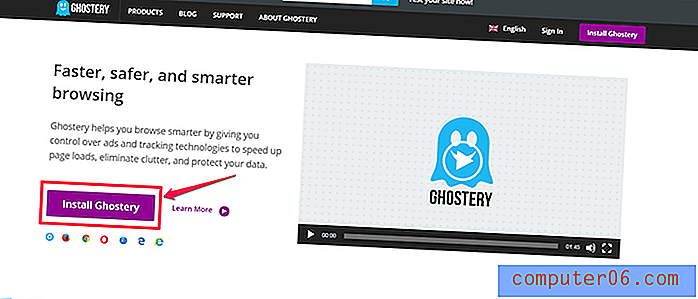
En Chrome : Esto lo enviará a la tienda de extensiones de Chrome, donde luego puede hacer clic en "agregar a Chrome"
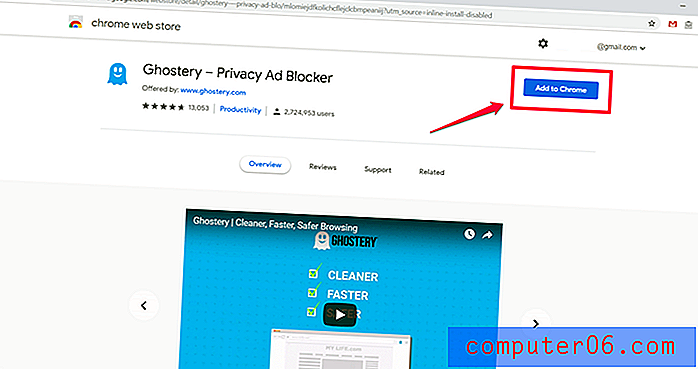
Después de eso, confirme la adición. Puede notar una breve descarga mientras se instala.
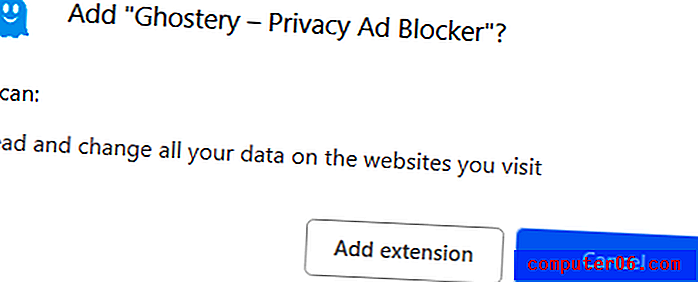
Una vez que Ghostery se haya instalado, le pedirá que complete la configuración.
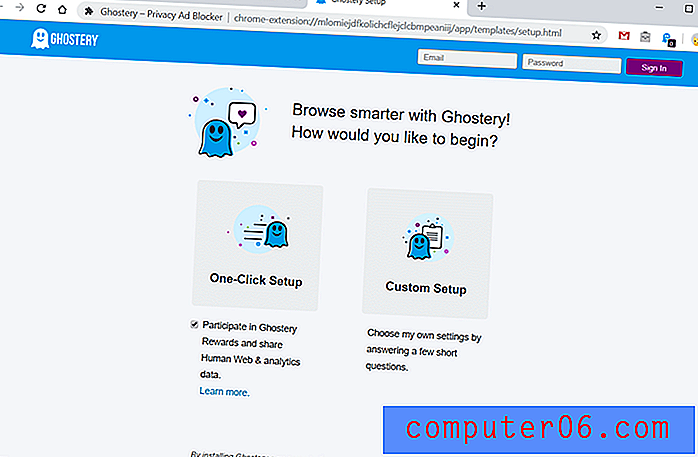
Recomendamos elegir la configuración "One Click" a la izquierda a menos que tenga necesidades específicas para su bloqueador de anuncios. Una vez que esto esté completo, notarás el ícono azul de Ghost en la esquina superior derecha de tu ventana de Chrome, al lado de la barra de direcciones.
En Firefox : Ghostery intentará pedirte que instales, pero Firefox puede bloquear esto. Simplemente haga clic en "Permitir" para continuar.
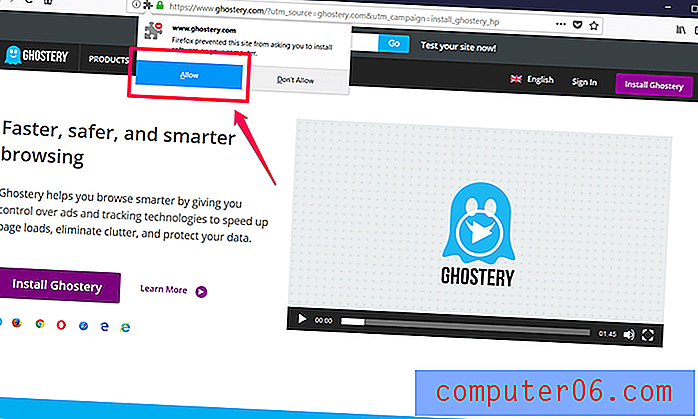
El programa descargará los componentes necesarios y luego le indicará nuevamente. Debe decir que desea agregar la extensión.
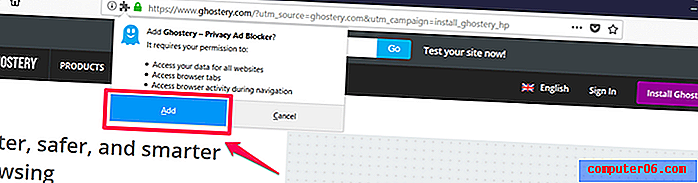
Una vez que haga esto, se abrirá una nueva pestaña para la configuración y configuración de Ghostery.
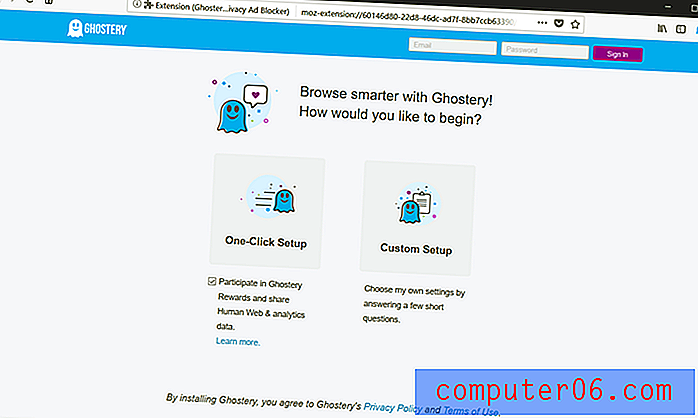
A menos que sea un usuario avanzado, probablemente quiera seguir con la Configuración de un clic. La instalación se completará automáticamente y aparecerá un pequeño icono fantasma junto a la barra de direcciones.
En Safari : vaya al sitio web de Ghostery, luego presione el botón púrpura de instalación. Se enviará un archivo a su carpeta de descargas.
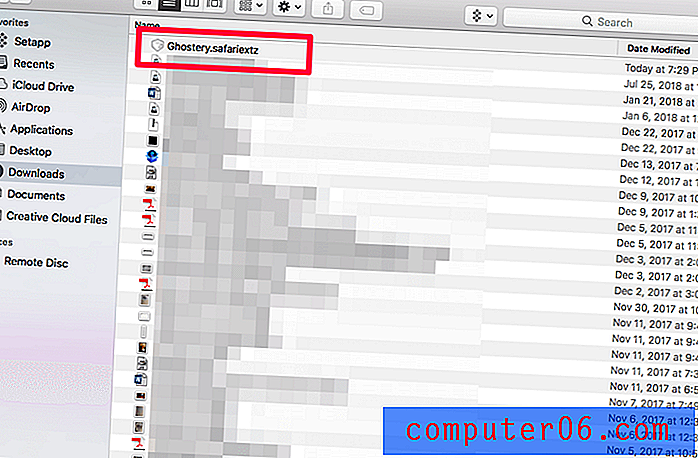
Haz clic y abre el archivo. Se le pedirá que visite la galería de extensiones.
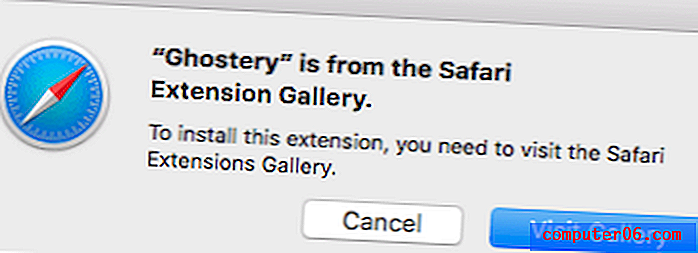
Al hacer clic en "Visitar galería", se lo redirigirá a esta página, donde deberá presionar "Instalar".

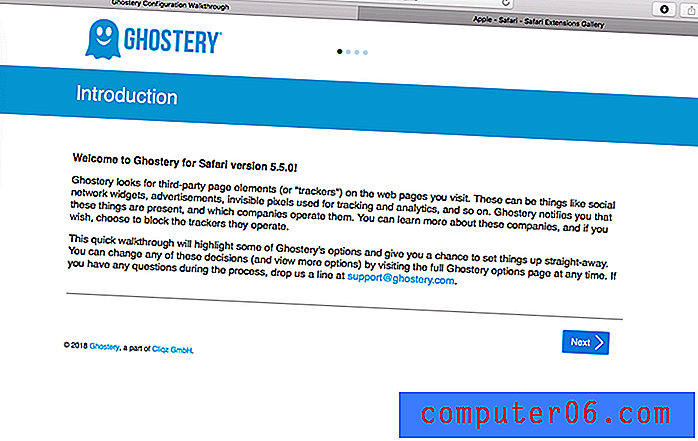
Luego, haga clic en las indicaciones, que es un proceso ligeramente diferente al de otros navegadores. Una vez que haya terminado, Ghostery aparecerá en la parte superior de su barra de direcciones en el lado izquierdo. La aparición de Ghostery en Safari está un poco anticuada, pero están trabajando en una nueva versión que estará más en línea con sus otras ofertas y funcionará con Safari 12.
Para todos los demás navegadores, una vez que aparece el icono de Ghostery, puede hacer clic en él en cualquier momento y ver una vista simple o detallada de lo que se está bloqueando. Esta ventana se ve igual en casi todos los dispositivos, y puede elegir entre modo simple (izquierda) y detallado (derecha). 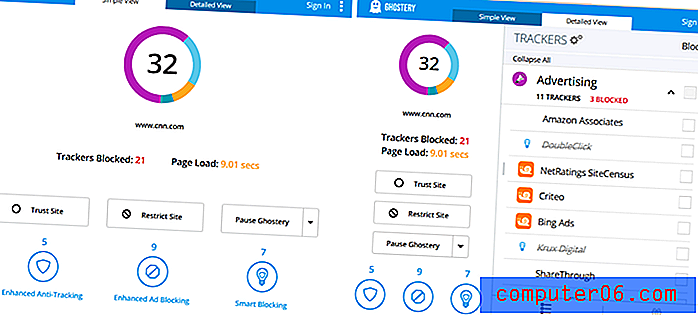
Además, la casilla de verificación de Ghostery Rewards es completamente opcional. Ghostery Rewards utiliza sus datos de navegación para crear una página personalizada de ofertas para usted, pero es completamente opcional. Estas ofertas solo se pueden ver si hace clic en el ícono de regalo en la parte inferior derecha de la ventana "Detallada" de Ghostery y nunca se muestran en las páginas que visita. Información adicional puede ser encontrada aqui.
Interfaz de usuario : Una gran cosa acerca de Ghostery es que tiene una interfaz uniforme en todos los navegadores. Esto es genial porque no importa si lo está usando en el trabajo, el hogar, la escuela o una computadora pública. Siempre sabrás exactamente dónde está todo.
Además, es muy limpio y fácil de entender. La interfaz está disponible en dos formatos diferentes: simple y detallado.
En el modo simple, verá una descripción general de lo que se bloqueó en el sitio. El número en un círculo es la cantidad total de elementos bloqueados, y cada color desglosa qué tipo de elemento fue bloqueado.
- Púrpura: Publicidad
- Azul claro: análisis del sitio
- Amarillo: interacción con el cliente
- Teal: Comentarios
- Azul oscuro: redes sociales
- Naranja: esencial
No todos los sitios tendrán todo tipo de elementos, por lo que no siempre verá los mismos colores emergentes.
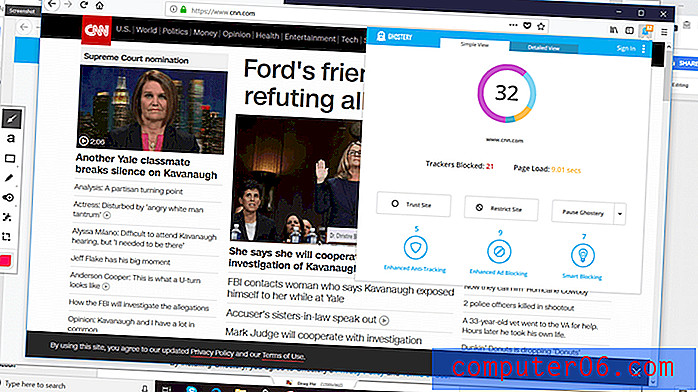
También en la Vista simple hay 3 botones principales. El primero es "Sitio de confianza", que desactiva el bloqueo de anuncios y pone en la lista blanca el sitio para el futuro (vuelva a cargar la página para ver los efectos). Esto significa que Ghostery no funcionará en sitios de confianza, que continuarán mostrando anuncios y generarán ingresos.
El segundo es "Restringir sitio". Si elige esto, se bloqueará todo tipo de elemento potencial de anuncio / rastreador en la página. Normalmente, Ghostery permite que algunos rastreadores "esenciales" reduzcan la posibilidad de romper accidentalmente una página, pero cualquier sitio que marque como "Restringir" se incluirá en una lista negra y se bloqueará cada rastreador. Esto puede o no tener una diferencia visible en su página y puede romper accidentalmente el sitio.
El último es "Pause Ghostery". Esta es una manera fácil de deshabilitar temporalmente Ghostery sin acceder a la configuración de extensión de su navegador. Puede pausar o volver a pausar Ghostery en cualquier momento sin tener que desinstalarlo.
Si la Vista simple no le proporciona suficientes datos, también hay Vista detallada.
En Vista detallada, todas las partes de Vista simple se mueven a una barra lateral a la izquierda. El área principal ahora enumera cada tipo de elemento publicitario o de seguimiento identificado en la página, así como cuáles se bloquearon automáticamente.
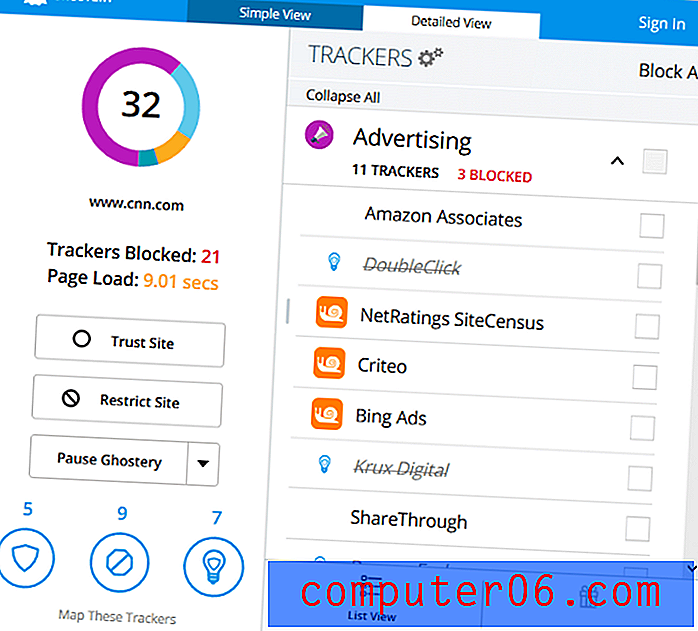
En la Vista detallada, puede optar por bloquear elementos adicionales que se han identificado pero no eliminado. También puede desbloquear elementos que una página necesita para funcionar (por lo general, están en la categoría de "elementos esenciales").
Funcionalidad : descubrimos que Ghostery es excepcional para eliminar anuncios y rastreadores ocultos. Por ejemplo, puede ver cómo elimina grandes pancartas y anuncios de este artículo WIRED.
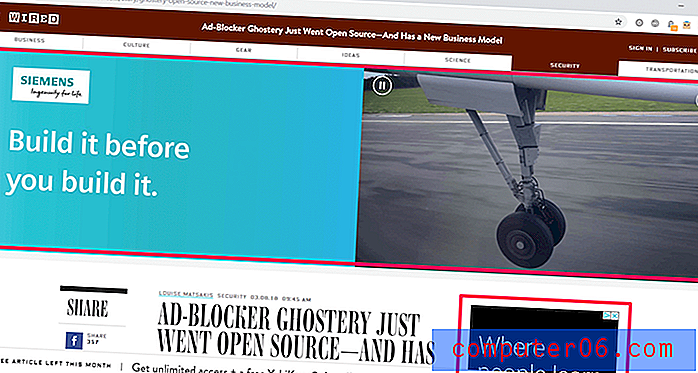
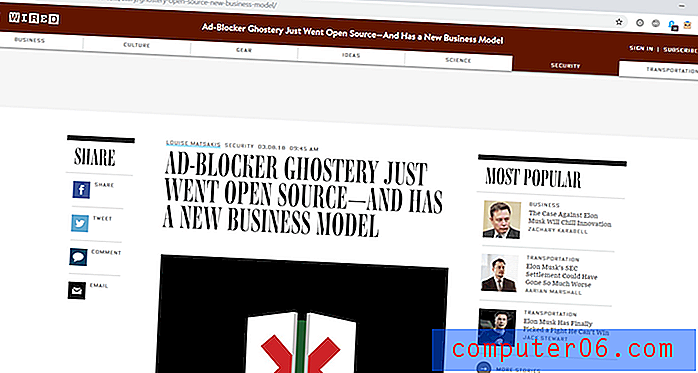
Durante nuestras pruebas, cuando Ghostery estaba deshabilitado, normalmente identificaba más elementos en la página de los que podía bloquear cuando se volvía a habilitar. Si bien esto es completamente normal para un bloqueador de anuncios, y aunque algunos de estos rastreadores se marcaron especialmente como "rastreador desbloqueado por Smart Blocking" para mantener la funcionalidad de la página, sería mejor si Ghostery fuera más directo sobre lo que pasa a través de sus defensas. Por ejemplo, el competidor uBlock Origin enumera en cada página cuántos anuncios bloquea y qué porcentaje del total de elementos en la página que realmente es.
Ghostery también permitió que las páginas se cargaran notablemente más rápido. Tomó 3.35 segundos cargar CNN.com con Ghostery deshabilitado. Una vez habilitado, se redujo a solo 1.9 segundos. Se pueden encontrar resultados similares en Yahoo (se redujo de 4 segundos a 1.3) y Amazon (4.3 a 1.18 segundos), entre otros sitios.
Características especiales : La característica especial principal de Ghostery son sus características anti-seguimiento, no solo el bloqueo de anuncios regulares. También desglosa lo que está siendo bloqueado mejor que sus competidores y le permite elegir de una lista cuáles bloquear más.
No incluye un elemento "zapper" donde puede seleccionar elementos de página pasados por alto y agregarlos a la lista negra.
Seguro de usar : Ghostery es innegablemente seguro de usar, e incluso ha sido recomendado por Edward Snowden (el ex agente de la CIA que filtró la documentación de vigilancia telefónica de la NSA en 2013).
También se ha actualizado en las prácticas de generación de ingresos: en versiones anteriores, los usuarios podían optar por compartir sus datos sobre los anuncios que encontraron en la web. Algunas personas pensaron que sus datos se compartían indiscriminadamente, lo cual es falso. Las versiones más recientes de Ghostery han aclarado esto. En cambio, los usuarios ahora pueden optar por optar por (o no) Recompensas, que es una forma de marketing de afiliación. La pestaña Recompensas de la extensión Ghostery ofrecerá a los usuarios que habiliten el servicio ofertas de compras especializadas y está destinado a ser realmente útil.
La competencia
Obviamente, Ghostery no es el único bloqueador de anuncios en el mercado. Probamos muchos bloqueadores de anuncios alternativos para descubrir cómo se comparan entre sí, y los hemos explicado a continuación.
Muy recomendable
Origen de uBlock (Chrome / Firefox / Safari / Edge / Opera)

uBlock Origin (que no debe confundirse con uBlock o µBlock) es una extensión estelar que se ejecuta en una amplia variedad de navegadores. Pero tenga cuidado con la versión que está instalando: aquellos con nombres similares no son el mismo programa. El proyecto pasó por varios cambios de nombre a medida que diferentes personas contribuyeron o lo modificaron, pero la versión más avanzada y la sostenida por el creador original es uBlock Origin.
uBlock Origin presenta una interfaz muy simple, pero varias características avanzadas. El icono se ubicará como una pequeña insignia en la esquina superior derecha de su navegador, con un pequeño contador para la cantidad de anuncios bloqueados. Si hace clic en este, aparecerá una pequeña ventana con detalles.
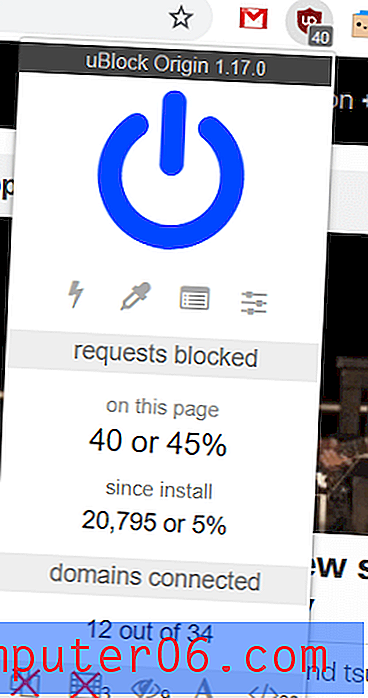
Se puede presionar el botón de encendido grande para desactivar temporalmente uBlock Origin. Debajo, presenta dos botones que se usan para un modo especial de "cambio de elementos", así como dos botones para acceder a configuraciones especiales.
Directamente debajo hay un contador estadístico de cuántos anuncios han sido bloqueados. Para la página que probamos, uBlock Origin 40 elementos diferentes, que era aproximadamente el 45% de todos los elementos de la página. Las tarifas de todos los tiempos a continuación muestran cuántos anuncios se han bloqueado desde la instalación. Como puede ver, he usado el origen de uBlock durante mucho tiempo para disfrutar de 20, 000 anuncios bloqueados.
Aunque números como 5% o 40% parecen bajos, este no es el caso en absoluto. Aún verá páginas que son visiblemente más legibles y se cargan notablemente más rápido. uBlock Origin simplemente no analiza el hecho de que se necesitan algunos elementos para permitir que la página se cargue correctamente. Estos simplemente se cuentan como parte del total.
Los 5 botones en la parte inferior son: Bloquear ventanas emergentes, Bloquear medios, Desactivar filtro cosmético, Desactivar fuentes remotas y Desactivar JavaScript. Estos botones son específicos del sitio. Si bien se explican por sí mismas, es importante tener en cuenta que las opciones de Filtrado cosmético y Fuente remota están destinadas a ayudar a los usuarios que tienen dificultades para leer páginas en lugar de bloquear anuncios. Además, el botón Deshabilitar JavaScript es muy indiscriminado y reducirá muchos sitios solo a texto o simplemente a páginas en blanco.
Probarlo en CNN dio estos resultados:
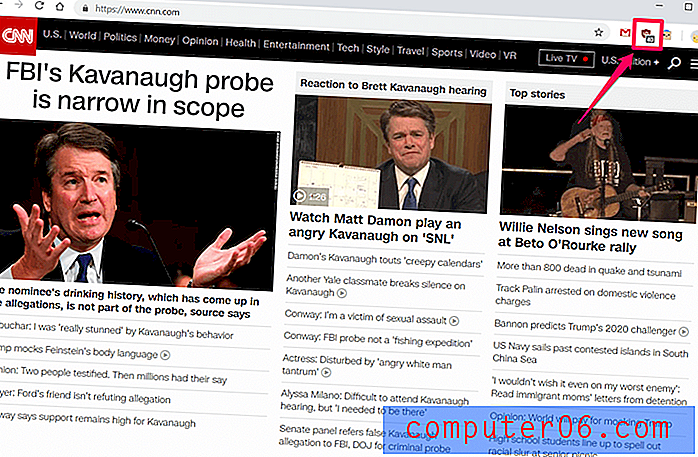
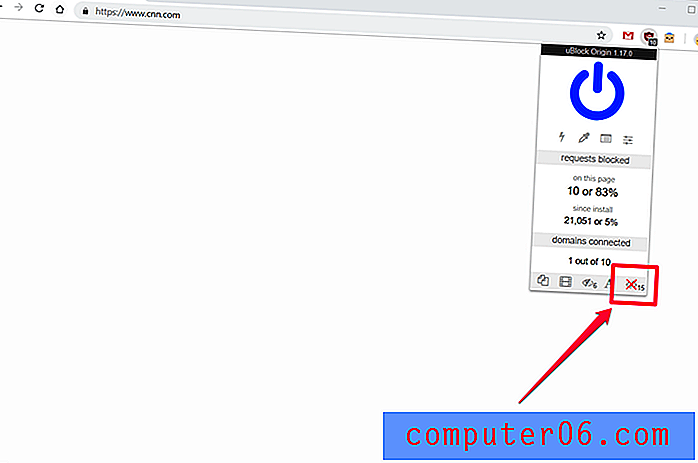
Como puede ver, la página se rompió por completo en lugar de simplemente eliminar anuncios. En la mayoría de los casos, no querrá usar esta función a menos que una página tenga un texto casi completamente simple, ya que JavaScript se usa ampliamente para muchos propósitos benignos en Internet.
Sin embargo, una de las mejores características de uBlock es el elemento zapper. Si el bloqueador pierde un anuncio en la página, puede eliminarlo usted mismo. Esto es muy fácil de hacer. Simplemente haga clic con el botón derecho, elija "Elemento de bloque" en el menú y seleccione el elemento ofensivo (también puede hacer clic en el icono del rayo en el menú para ingresar al modo zapper).
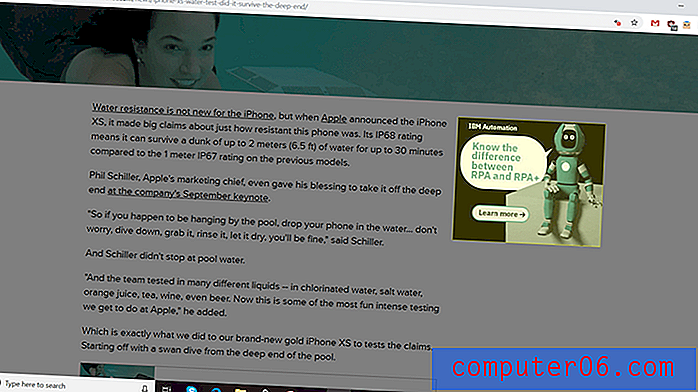
Esto hará que el resto de la página aparezca atenuada y aparecerá un cuadro amarillo sobre el elemento que desea eliminar. Una vez que haga clic, la página volverá a la normalidad y el anuncio ofensivo desaparecerá. El elemento zapper no funciona el 100% del tiempo, pero es bastante confiable.
Nota especial: de forma predeterminada, uBlock Origin incluye en la lista blanca de YouTube, por lo que aún verá anuncios. Puede cambiar esto abriendo la configuración de la extensión y simplemente eliminando esa entrada de la lista blanca. Elimina todos los anuncios antes y durante los videos.
AdBlock (Chrome / Firefox / Safari / Edge / Opera)

AdBlock es una extensión increíblemente popular. Tiene un uso generalizado en todos los navegadores y existe desde hace mucho tiempo. La extensión presenta una interfaz muy simple sin demasiados adornos, pero hace el trabajo. No lo confunda con AdBlock Plus, Adaware AdBlock o cualquier otra variación de nombre interesante: debe tener el logotipo rojo del hexágono y llamarse solo "AdBlock".
Si bien es gratis, cuando lo instales por primera vez, se abrirá una ventana que te pedirá que hagas una donación al proyecto. Esto es completamente opcional, ya que simplemente puede cerrar la pestaña y continuar durante su día, pero se utiliza para apoyar al equipo detrás de este complemento.
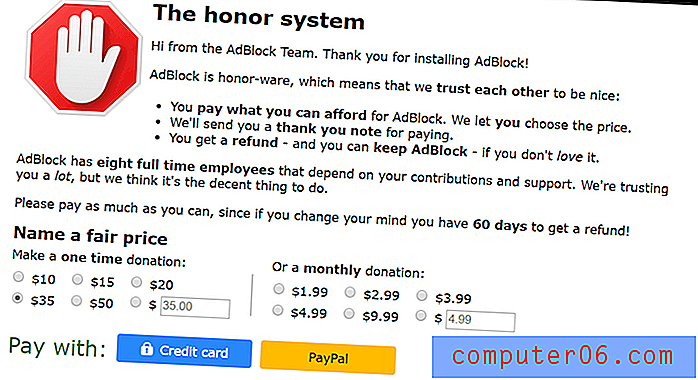
Una vez instalado, AdBlock aparece en la esquina superior derecha de su navegador con todas sus otras extensiones. Parece un pequeño hexágono rojo con una mano blanca. Una pequeña insignia cuenta la cantidad de anuncios bloqueados en la página. Si hace clic en este icono, se le mostrará un menú simple con algunas opciones:
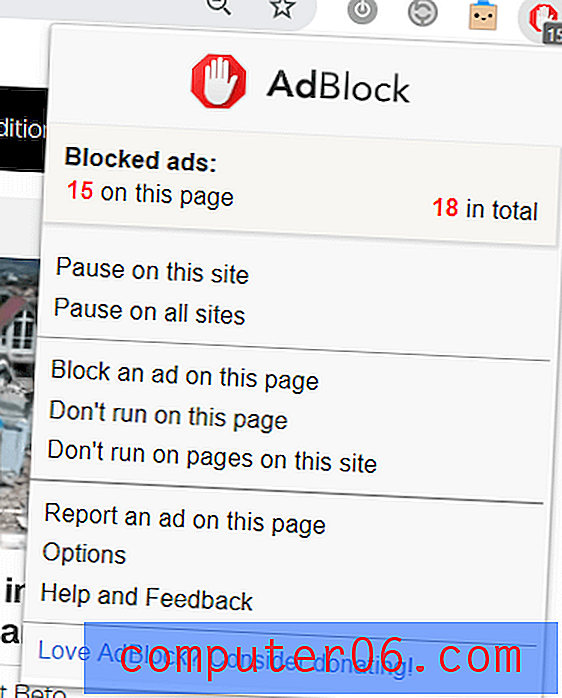
Puede incluir fácilmente en la lista blanca un sitio o elegir un elemento específico para eliminar. Por defecto, AdBlock permite lo que considera "anuncios aceptables": aquellos anuncios que no son invasivos ni maliciosos. Esto se puede cambiar en la configuración en cualquier momento.
En nuestras pruebas, AdBlock omitió algunas cosas (probablemente debido a la configuración publicitaria aceptable) que uBlock Origin y Ghostery capturaron en un sitio que solíamos probar, por lo que fue fácil probar el bloqueador de elementos.
Puede ver los anuncios ofensivos marcados aquí:
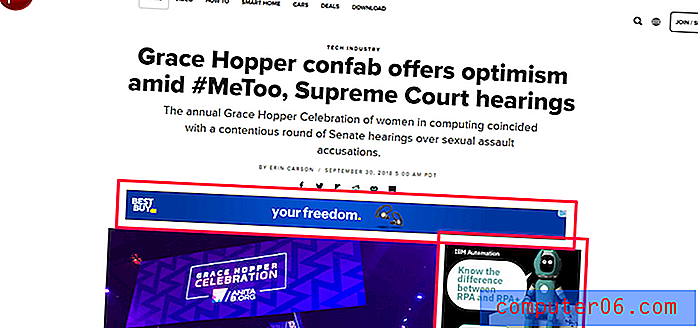
En el menú, elegí "Bloquear un anuncio en esta página" y rápidamente se me mostró la siguiente ventana:
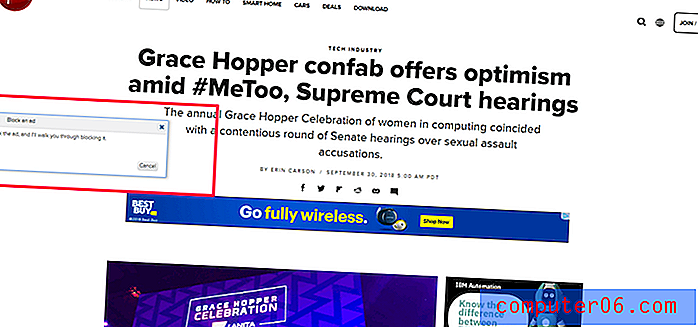
Curiosamente, AdBlock me pidió que haga clic en el anuncio para identificarlo a pesar de que me enviaron inmediatamente a la página de ese anuncio. Aunque decía que "me guiaría para bloquearlo", no aparecieron más instrucciones. Sin embargo, cuando actualicé la página, el anuncio desapareció. La función parece funcionar bien, pero es un poco más difícil de usar que algunos de los competidores de Adblock.
En general, AdBlock es un bloqueador de anuncios seguro y simple disponible en una amplia variedad de navegadores que intentan admitir la web abierta y al mismo tiempo hacer que sea seguro para su uso. Obtiene todas las cosas importantes, por lo que sus páginas serán mucho más fáciles de leer, pero si desea obtener elementos más pequeños, deberá jugar con la configuración o usar algunas de las características especiales.
Recomendado
AdBlock Plus (Chrome / Firefox / Safari / IE / Edge / Opera)

AdBlock Plus (una vez más, que no debe confundirse con ninguna variación en su nombre) es un bloqueador de anuncios independiente que existe desde hace bastante tiempo. No es la versión premium de otro bloqueador de anuncios o una edición especial. AdBlock Plus es su propia aplicación.
La extensión utiliza la lista negra y el modelo de publicidad aceptable para bloquear anuncios, lo que significa que, como AdBlock, es probable que continúe viendo muchos anuncios a menos que ajuste su configuración.
Alternativamente, puede utilizar la función "Elemento de bloque" en el menú AdBlock para eliminar anuncios ofensivos. A medida que mueve el cursor, las secciones de la página se resaltarán en amarillo. Seleccione el anuncio ofensivo, luego haga clic en "agregar" cuando aparezca la ventana AdBlock Plus.
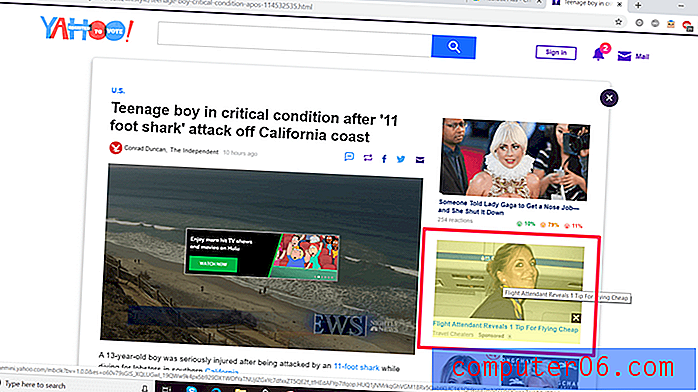
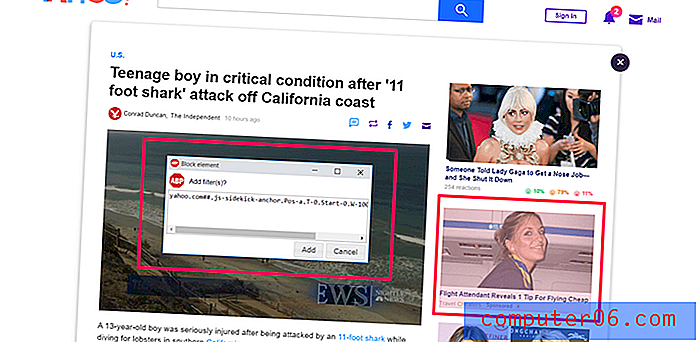
AdBlock Plus recientemente fue criticado por su política de "anuncios aceptables": parece que la extensión gana dinero cuando incluye en la lista blanca ciertos anuncios (lo que les permite aparecer en sus páginas incluso cuando cree que los está bloqueando).
Obviamente, esto es un poco poco ético ya que instala un bloqueador de anuncios para deshacerse de los anuncios. Sin embargo, debido a que puede desactivar la función de anuncios aceptables en cualquier momento, esta no es una característica de hacer o deshacer. Puedes decidir por ti mismo si otras características de AdBlock Plus superan esta advertencia.
Privacy Badger (Chrome / Firefox / Opera)

Privacy Badger es una extensión única. No es un bloqueador de anuncios tradicional, y no bloqueará automáticamente los anuncios en las páginas que visite. En cambio, funciona más en función de la necesidad de bloquear. Hace sonar todos los anuncios en una página con una solicitud de "no rastrear". Privacy Badger bloquea automáticamente los anuncios que no cumplen con la solicitud o los rastreadores que aparecen en tres páginas o más.
Esta configuración particular significa que cuando instales la extensión por primera vez, parecerá que no está haciendo nada, pero a medida que continúes navegando, aprenderá qué rastreadores y anuncios están actuando de manera poco ética y te protegerán de ellos.
Si usa un bloqueador de anuncios estándar además de Privacy Badger, la extensión seguirá funcionando pero aprenderá más lentamente.
La extensión incluye un control deslizante para cada dominio que va desde "Bloquear dominio" a "Bloquear cookies" y "Permitir". Estos se configuran automáticamente en función de las respuestas al ping de "no rastrear" de Badger, pero si realmente lo desea, puede ajustarlos usted mismo.
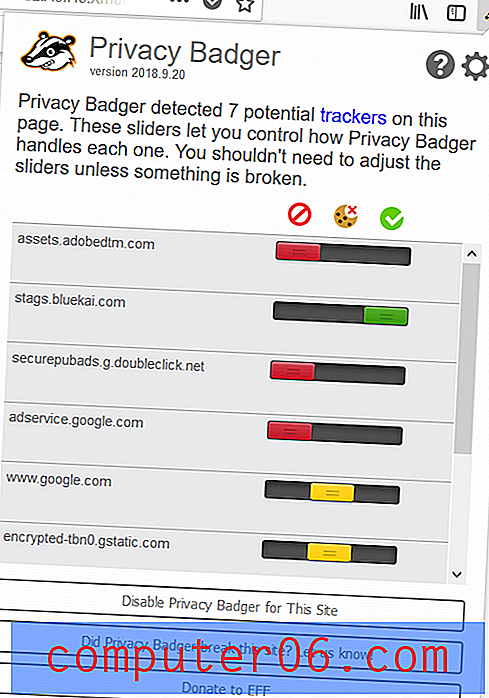
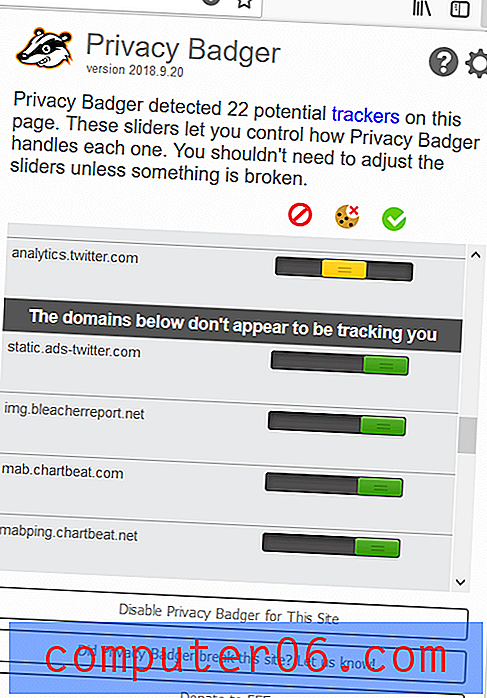
Además, al final de la lista hay una sección que incluye todos los dominios de la página que se han permitido que aparezcan porque acuerdan no rastrearlos cuando se hace ping. Privacy Badger no se mete con estos dominios, sino que les permite permanecer en la página como una "recompensa" por cumplir.
Otros bloqueadores de anuncios
Adguard AdBlocker (Chrome / Firefox / Safari / Opera)
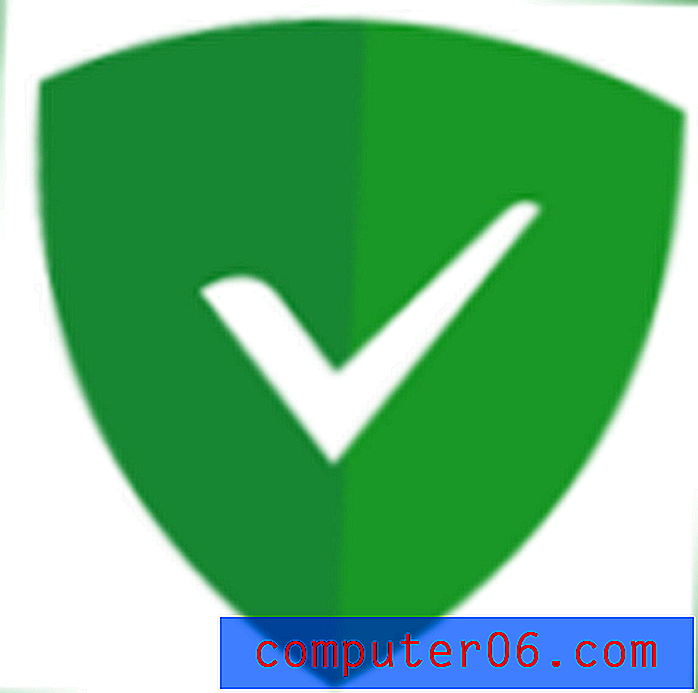
AdGuard AdBlocker es una extensión del navegador de AdGuard, que también hace aplicaciones de bloqueo de anuncios móviles y software de bloqueo de anuncios para Mac y PC. La extensión es gratuita, pero inmediatamente le preguntará si desea una "protección premium", también conocida como si desea comprar una de sus licencias de software, lo que le costará alrededor de $ 2 al mes (o $ 50 por una licencia de por vida).
Aparte de esto, la extensión parece ser un bloqueador de anuncios decente. Estas son las configuraciones predeterminadas:
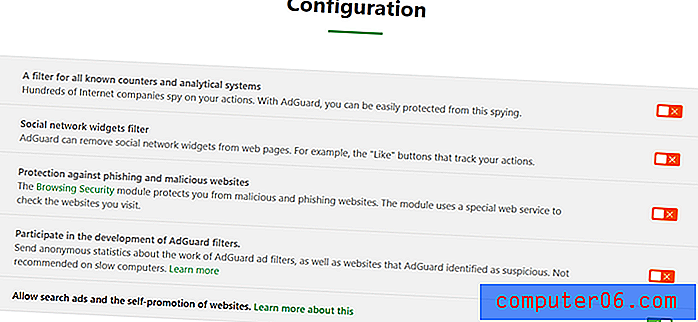
Esta ventana aparece tan pronto como instala el bloqueador de anuncios, por lo que puede cambiarlos de inmediato para que sea mucho más útil. Probablemente desee habilitar las opciones para bloquear "contadores de filtro", "widgets de redes sociales" y "phishing" para comenzar. Es mejor dejar las dos opciones inferiores deshabilitadas si desea las páginas más seguras y limpias.
AdGuard parecía hacer un buen trabajo al bloquear anuncios, y el botón incorporado "Elemento de bloque" parece funcionar también de manera decente. A diferencia de otros bloqueadores de anuncios, no solo eliminó el elemento. También me preguntó qué tamaño quería que fuera el marco para la "nueva regla". Encontré esto un poco confuso y permití lo que sea que establezca el valor predeterminado. Nunca se aclaró qué sucedía exactamente, pero eliminó con éxito el anuncio como se muestra a continuación.
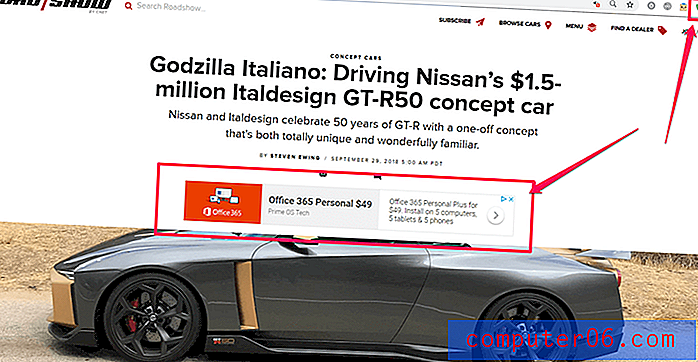
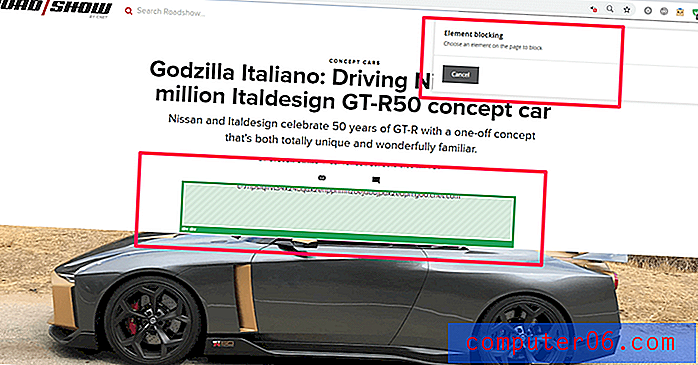
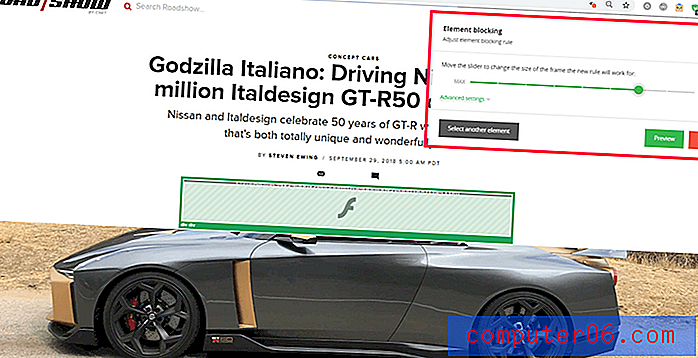

AdGuard podría ser una buena opción para los usuarios que desean instalar la aplicación paga en su computadora y usar la extensión como un brazo del software. Pero si solo planea usar la extensión solo, podría estar mejor con una de las otras opciones.
Poper Blocker (Chrome / Firefox)
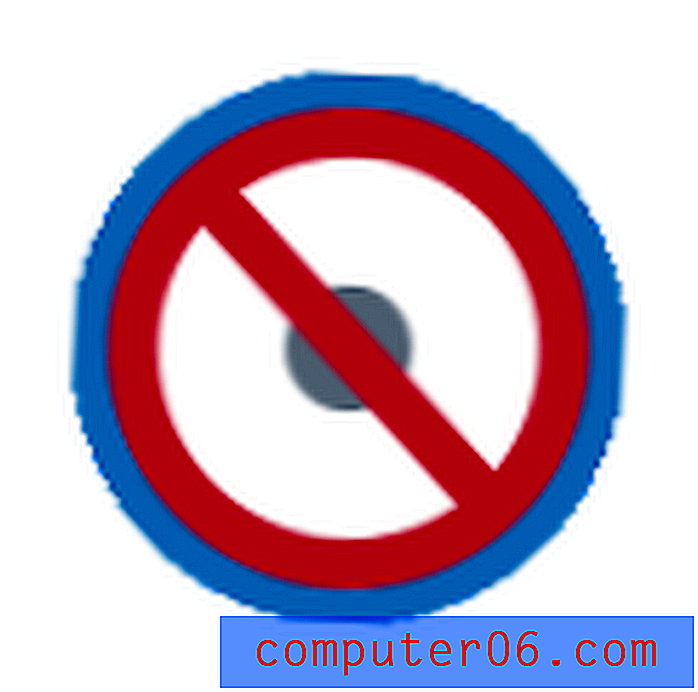
Hecho específicamente para bloquear anuncios emergentes, Poper Blocker es ligero y simple. Tiene un trabajo y solo un trabajo, que puede ser bueno y malo dependiendo de lo que necesite.
Poper Blocker es excelente cuando es relevante, pero fue difícil probar esta extensión porque las ventanas emergentes son sorprendentemente difíciles de encontrar en la mayoría de los sitios web y navegadores web modernos. La mayoría de los navegadores ya tienen una opción integrada y habilitada de forma predeterminada para bloquear las ventanas emergentes en todas las páginas. Teóricamente, Poper Blocker podría llenar cualquier vacío, pero es posible que nunca tenga la oportunidad de hacerlo.
Por ejemplo, cuando está habilitado en popuptest.com, Poper Blocker bloqueó solo una ventana emergente. Chrome bloqueó automáticamente el resto de las 10 ventanas emergentes del probador (y también se tratarían de la misma manera en casi cualquier otro navegador moderno).
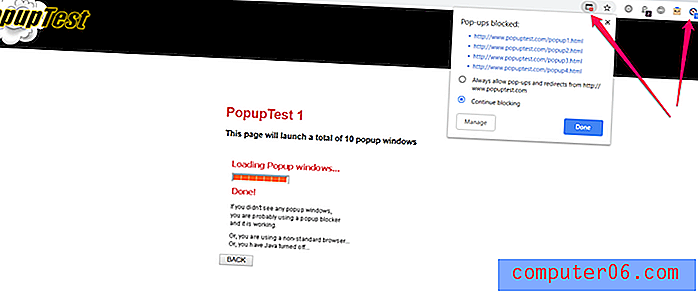
Entonces, si visita muchos sitios antiguos o está utilizando una versión realmente antigua de Chrome o Firefox (los únicos dos navegadores que admiten Poper Blocker), entonces esta extensión podría ser relevante para usted. Sin embargo, la mayoría de la gente encontrará que es completamente innecesario, especialmente porque el único tipo de anuncio que bloquea son las ventanas emergentes. El resto de su página permanecerá cubierto en anuncios sin un bloqueador de anuncios completamente desarrollado.
YouTube AdBlocker (Chrome)

Para aquellos que escuchan música con frecuencia a través de Youtube, disfrutan viendo vloggers o tienen que acceder a canales importantes como educación, esta extensión les permitirá evitar anuncios molestos en YouTube.
Elimina con éxito los anuncios de pantalla completa, independientemente de si tienen un botón de "omisión" o normalmente se reproducen durante 30 segundos. También elimina los anuncios de la mitad de los videos largos y bloquea las ventanas emergentes pequeñas que normalmente se muestran arriba de los botones de reproducción / pausa.
La interfaz es muy simple y el icono en la barra de menú no muestra una insignia que cuenta cuántos anuncios se han bloqueado. En cambio, verá un "total en el tiempo" si hace clic en el icono, como se muestra aquí:
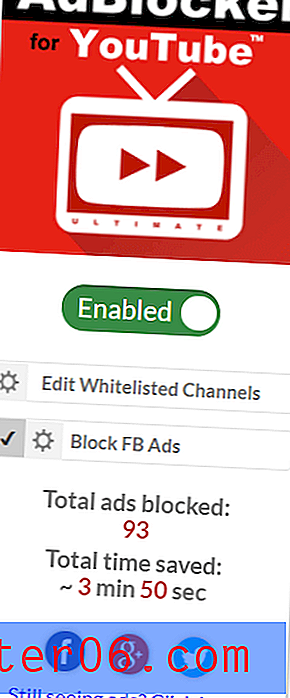
También hay una opción para incluir ciertos canales en la lista blanca, lo cual es ideal si desea apoyar a sus creadores favoritos pero bloquear los anuncios cuando solo está navegando.
Este bloqueador hace bien su trabajo, pero un efecto secundario notable (quizás involuntario) es que los videos no se reproducen automáticamente cuando la página termina de cargarse si está utilizando esta extensión. Es un inconveniente menor, pero puede parecer perjudicial en algunas aulas o configuraciones de presentación.
Si el único lugar donde necesita eliminar anuncios es YouTube, esta es una gran extensión. Sin embargo, si desea eliminar anuncios en todos los sitios web que visita, incluido YouTube, es mejor que tenga un bloqueador de anuncios más completo como Ghostery o uBlock Origin.
Ka-Block! (Safari)

Para los fanáticos de Safari que desean una experiencia simple y fácil, ¡Ka-Block! Es una elección razonable. Está construido específicamente para productos de Apple y es extremadamente ligero. Simplemente descárguelo de la Mac App Store. Una vez que lo haga, deberá habilitarlo en SAFARI> PREFERENCIAS> EXTENSIONES.
La desventaja de esta extensión en particular es que no tiene muchas opciones de personalización encontradas para otros bloqueadores, y parece usar una lista negra simple para bloquear anuncios.
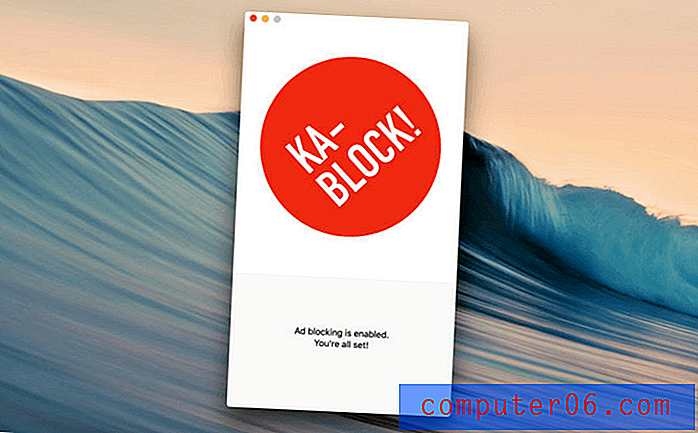
Dependiendo de los sitios que visite, puede tener un éxito mixto. Pero si quieres algo ligero solo para Safari, esta es una buena opción. También hacen una versión de iOS para aquellos que desean bloquear anuncios para Safari en iPhone.
¿Necesito un bloqueador de anuncios pagado?
La respuesta corta es probablemente no.
La respuesta larga es que debido a que muchos bloqueadores de anuncios se suscriben a las mismas listas negras, usan tácticas similares para identificar anuncios y la existencia de una gran variedad de bloqueadores de anuncios gratuitos pero efectivos, probablemente no obtendrá mucho dinero por su dinero. A menos que el bloqueador de anuncios forme parte de un programa más grande, como una aplicación antivirus o un servicio VPN, probablemente estará bien con una opción gratuita. Si uno o dos anuncios pasan desapercibidos, casi todos estos servicios tienen un botón para informar el problema o eliminar el elemento infractor. Simplemente no hay mucho espacio para que las aplicaciones pagas mejoren en los competidores gratuitos existentes.
Alternativas a las extensiones de bloqueo de anuncios
Quizás eres alguien que ya tiene tantas extensiones que no puedes soportar otro ícono junto a tu barra de direcciones. Tal vez su computadora no es compatible con la última versión de los navegadores web populares, y no puede encontrar una extensión compatible. Tal vez las extensiones que desea no estén disponibles en su región. Independientemente de la razón, existen alternativas al uso de una extensión de bloqueo de anuncios.
Una solución fácil es cambiar de su navegador web actual a Opera. Opera es un navegador web menos conocido pero muy eficiente con varias características especiales, como una VPN incorporada, pero lo que es más importante, tiene bloqueo de anuncios nativo. A diferencia del bloqueador de anuncios de Google Chrome, Opera en realidad bloquea todos los anuncios en lugar de solo los anuncios en ciertos sitios. Está integrado en el navegador, por lo que una vez que lo habilita en la configuración, está listo para comenzar: no se necesitan instalaciones adicionales.
Para los usuarios móviles, existen navegadores anti-publicidad como Firefox Focus. Firefox Focus ofrece una experiencia web simplificada centrada en la privacidad, el seguimiento y el bloqueo de anuncios. Toma la idea de una ventana de "incógnito" o "navegación privada" y aporta una definición más clara al móvil. Es una gran opción para aquellos que necesitan algo sobre la marcha.